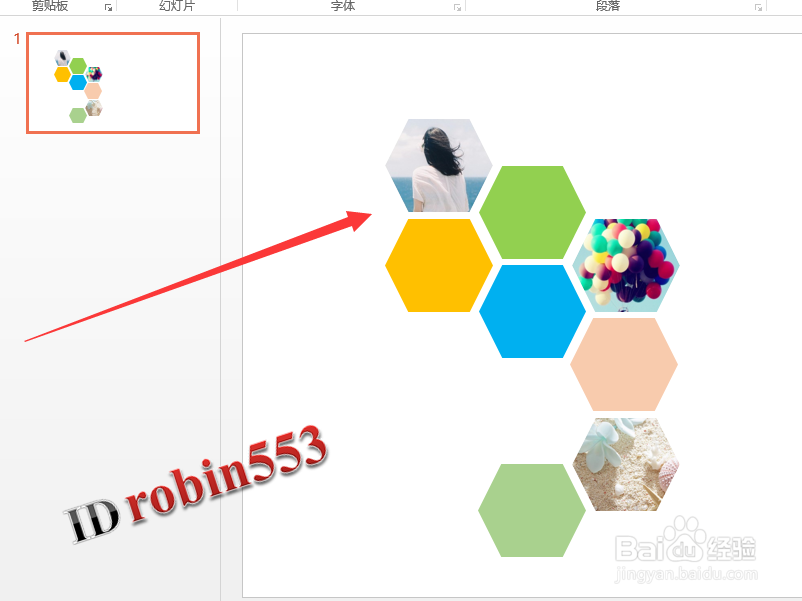1、处理图片:这一步只是为了让蜂窝结构中的更加美观,提前把图片处理成六边形,当然,也可以不处理图片,跳过这一步。
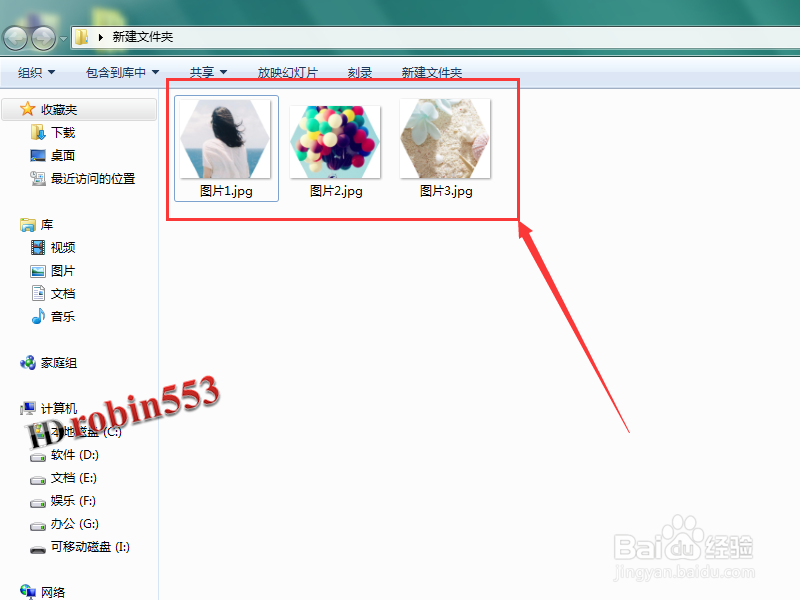
2、点击“插入”选项卡中的“形状”,然后从形状列表中选择六边形。
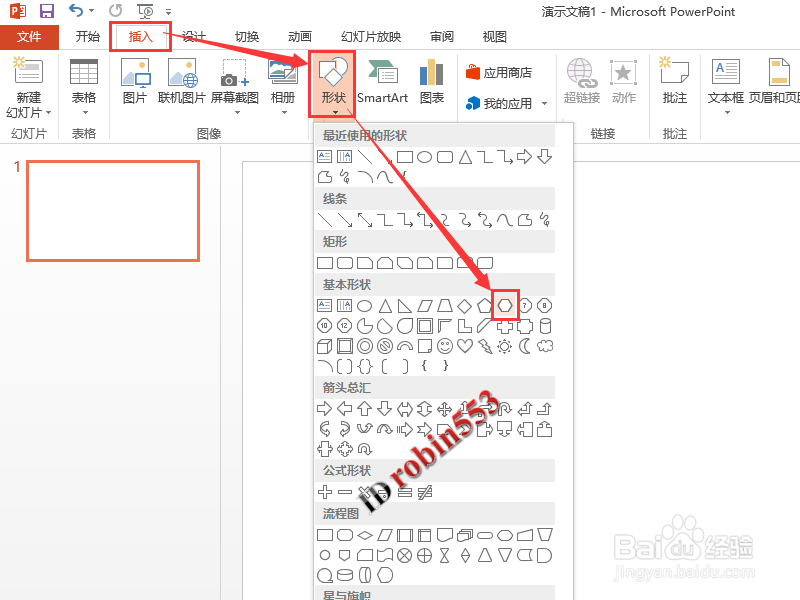
3、按住Shift键,拖动鼠标左键绘制一个正六边形。
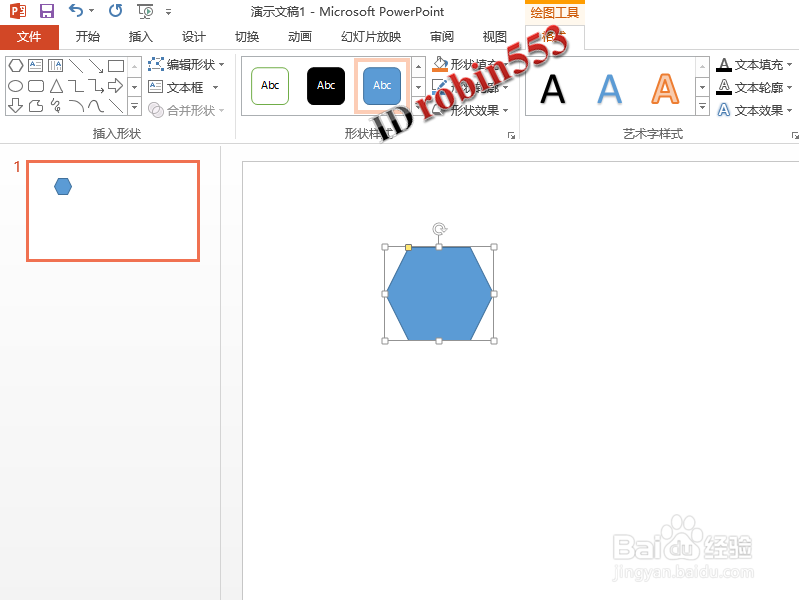
4、将上一步中的正六边形复制多个,然后调整位置,组成蜂窝结构。
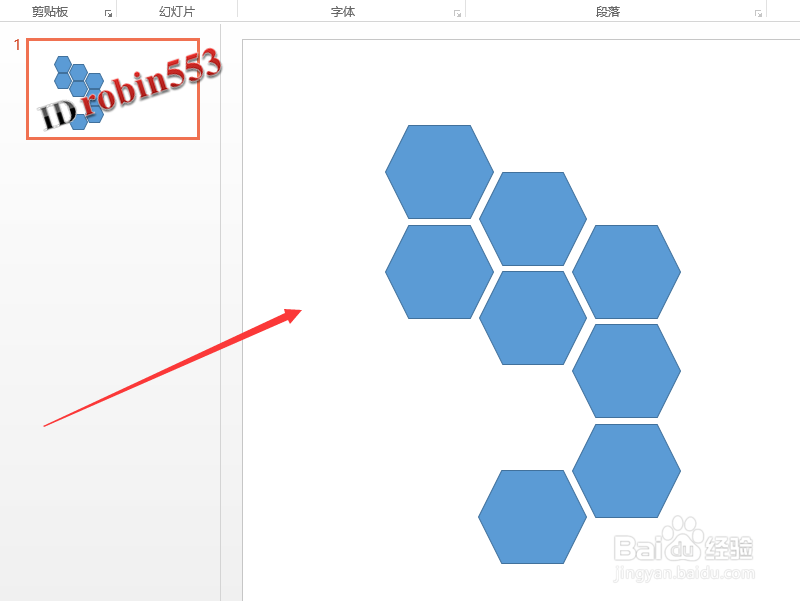
5、选中其中一个六边形,然后依次点击“格式”>“形状填充”>“图片”。
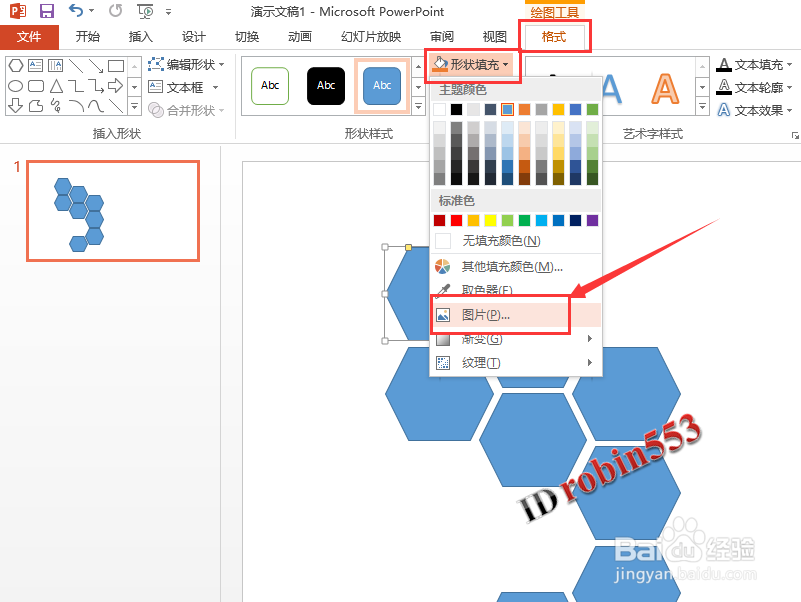
6、从文件浏览窗口中选中要填充的图片,然后点击“插入”。
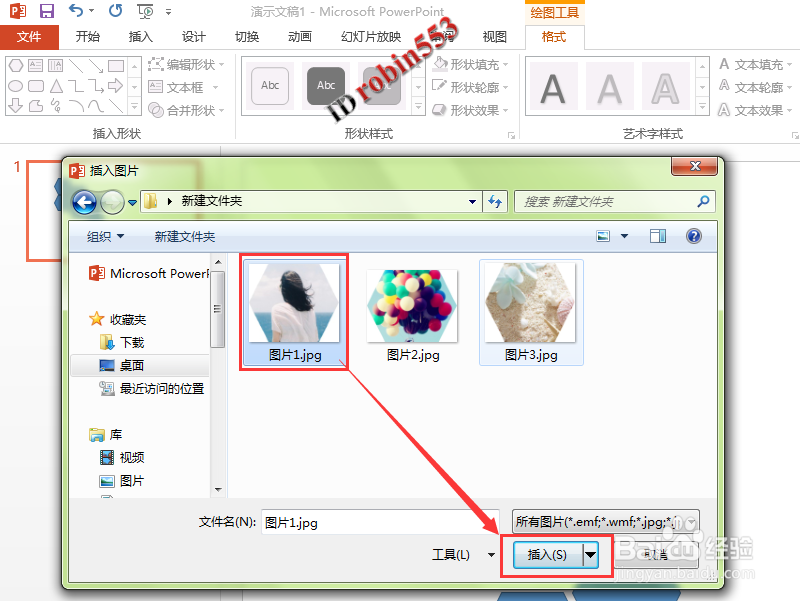
7、接下来将刚才填充图片的六边形的轮廓设置为无:选中六边形,然后依次点“格式”>“形状轮廓”>“无轮廓”。
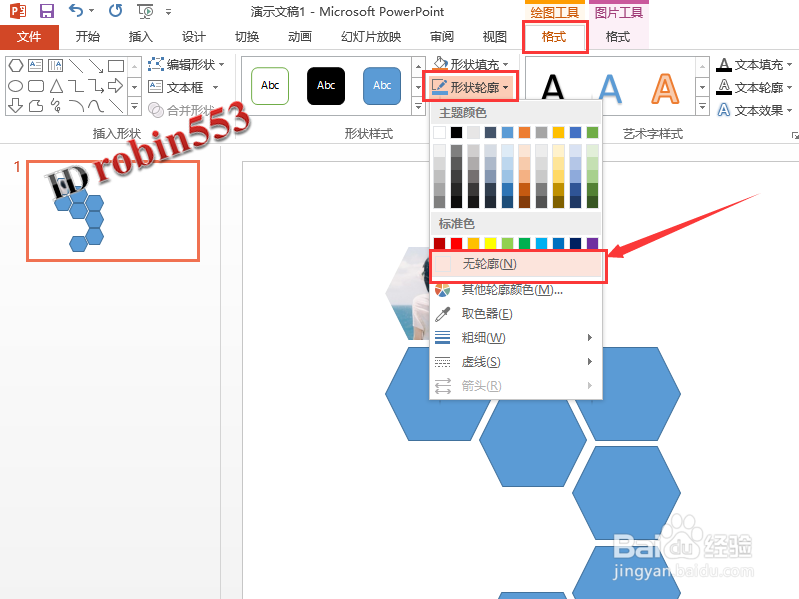
8、将未填充图片的正六边形使用其他颜色进行填充,轮廓都设置为无轮廓。至此,蜂窝状拼图就完成了。